Mac电脑的开机操作虽然简单,但对于初次接触macOS系统的用户来说,可能还是会有些陌生,无论是经典的iMac、MacBook,还是新款搭载M系列芯片的机型,其开机方式都体现了苹果一贯的简洁设计理念,掌握正确的开机方法,不仅能确保设备正常启动,也有助于维护其长期稳定运行。
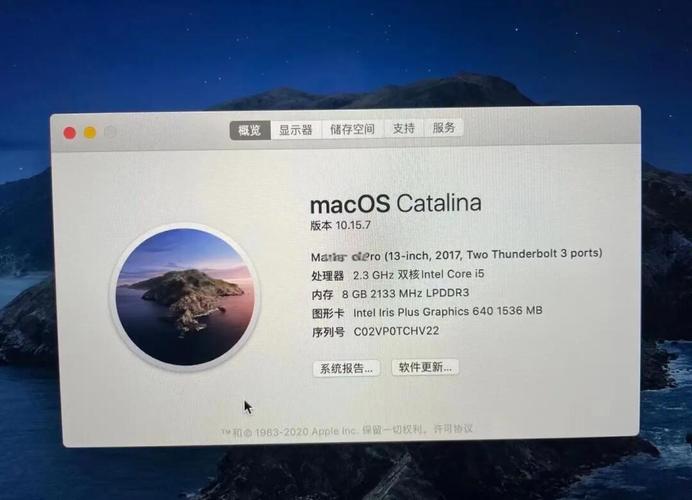
通常情况下,Mac电脑的开机非常直观,在设备连接电源或电池有电的情况下,只需找到机身上的电源按钮并按压一下即可,这个按钮通常位于键盘的右上角(MacBook系列),或是在主机背面(iMac系列部分机型),也有些新款iMac将其设计在屏幕背面正中央,按下按钮后,你会听到一声启动音(取决于系统设置),屏幕逐渐亮起并显示苹果标志,这表明设备已经开始启动过程。
对于搭载Apple Silicon(M1、M2等芯片)的新款Mac,开机体验更为安静快速,按下电源键后,几乎瞬间就能看到启动界面,这得益于芯片的高效架构和macOS系统的深度优化,这些机型通常没有传统的启动音,但用户可以在系统偏好设置中自行调整相关选项。
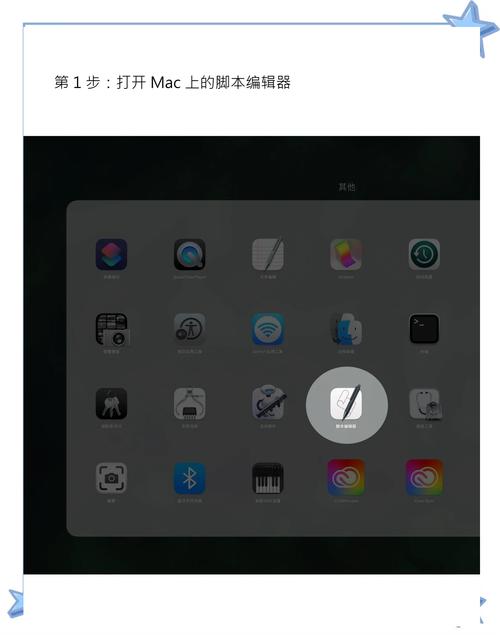
如果Mac设备未能正常开机,首先需要检查电源连接,台式机型如iMac,请确认电源线是否牢固连接至设备和插座;笔记本用户则建议先接入电源适配器充电一段时间,再尝试开机,以防因电池完全耗尽导致无法启动,长时间未使用的设备,电池可能进入深度放电状态,需要充电约半小时后再操作。
在极少数情况下,Mac可能遇到系统问题无法进入桌面,此时可以尝试进入恢复模式:对于Intel芯片的Mac,在开机后立即按住Command + R键,直到看到实用工具界面;对于Apple Silicon机型,则需长按电源键直至出现启动选项,然后选择“选项”进入恢复界面,该模式提供了磁盘修复、系统重装等维护功能,适用于处理启动故障。
保持macOS系统更新也是确保顺利开机的重要因素,苹果会通过系统更新修复潜在漏洞并优化电源管理逻辑,建议用户定期检查软件更新,或在确保数据安全的前提下开启自动更新功能,让设备始终获得最新的稳定性和性能改进。
从个人经验来看,Mac设备的开机逻辑设计得非常人性化,几乎没有学习成本,其可靠性和响应速度令人满意,即便是多年使用的老款机型,只要硬件状态良好,开机过程依然流畅,这种直观易用的特性,正是Mac产品一直受到创意工作者和日常用户青睐的原因之一。









评论列表 (0)